SolidWorks绘制螺旋线扫描制作简单弹簧
来源:网络收集 点击: 时间:2024-07-04【导读】:
在SolidWorks里,制作弹簧,一般需先绘制出螺旋线后进行扫描制作,操作步骤如下。工具/原料more电脑SolidWorks绘图软件方法/步骤1/12分步阅读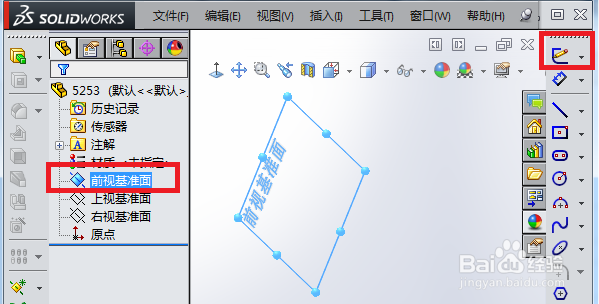 2/12
2/12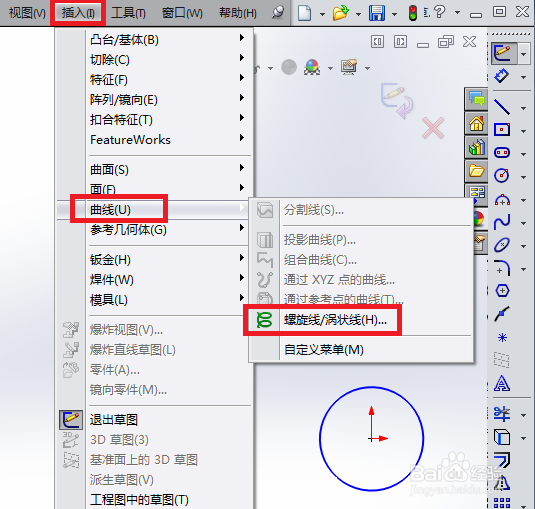 3/12
3/12 4/12
4/12 5/12
5/12 6/12
6/12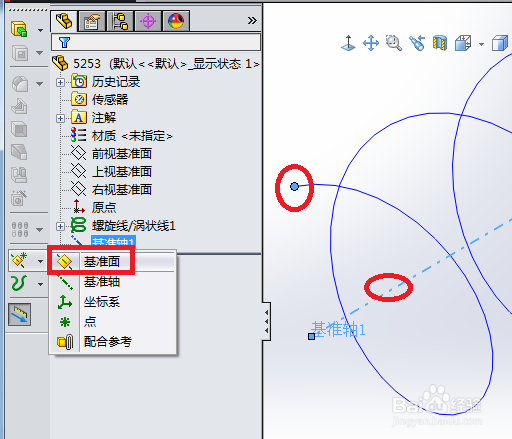 7/12
7/12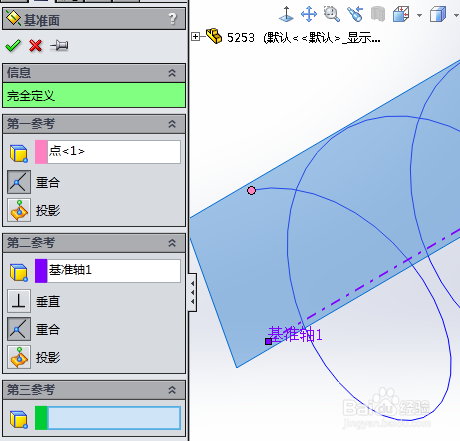 8/12
8/12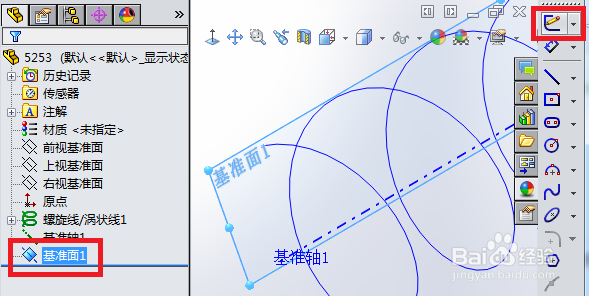 9/12
9/12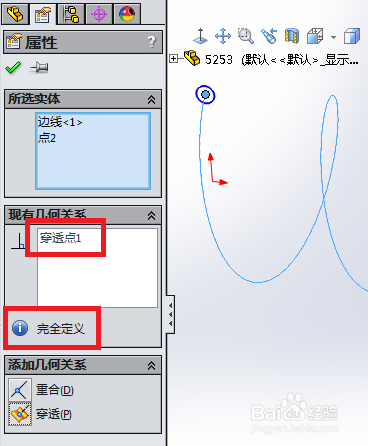 10/12
10/12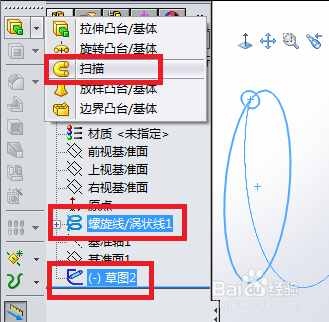 11/12
11/12 12/12
12/12 SOLIDWORKS弹簧螺旋线扫描绘图软件
SOLIDWORKS弹簧螺旋线扫描绘图软件
选一基准面,单击草图绘制按钮。
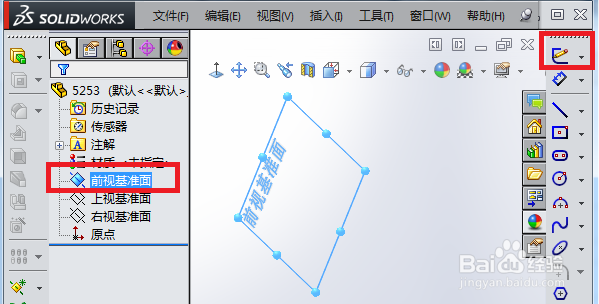 2/12
2/12绘制出弹簧的中径圆,然后单击插入曲线螺旋线/涡状线。
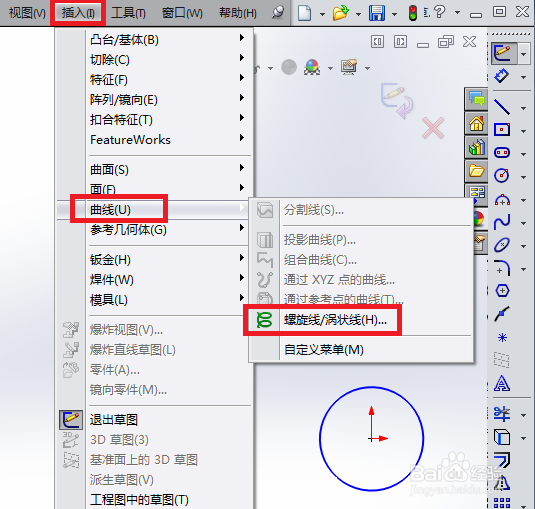 3/12
3/12在起始角度里,设置特殊角度可以方便选择基准面绘制弹簧线径轮廓,无需另外创建新基准面,现以非特殊角度50°为例,示范创建新基准面。设置好其余参数后,单击√确认。
 4/12
4/12选上视基准面和右视基准面后,单击基准轴按钮。
 5/12
5/12创建一条基准轴。
 6/12
6/12选基准轴和螺旋线起始点后,单击基准面按钮。
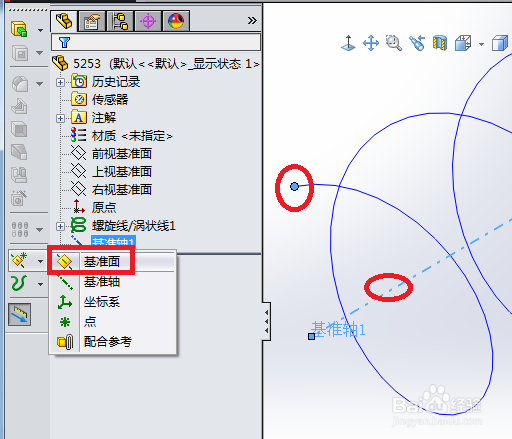 7/12
7/12绘制出穿过起始点且垂直于螺旋线该点切线的基准面。
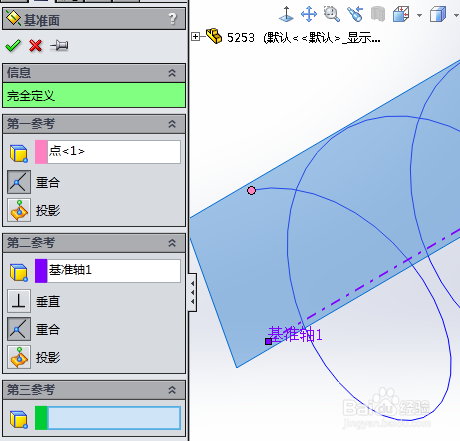 8/12
8/12选新基准面,单击草图绘制按钮。
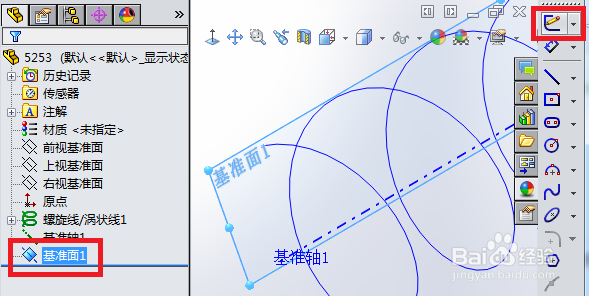 9/12
9/12绘制出弹簧的线径轮廓,选择圆心和起始点附近的螺旋线边线后建立穿透关系,退出草图。
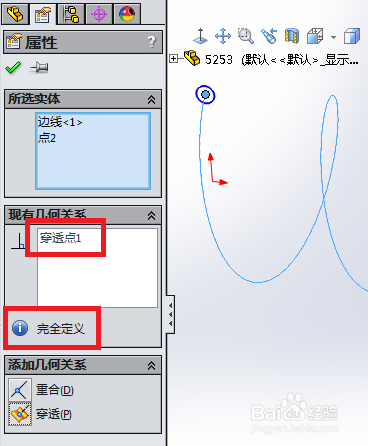 10/12
10/12选择螺旋线和轮廓草图,单击扫描按钮。
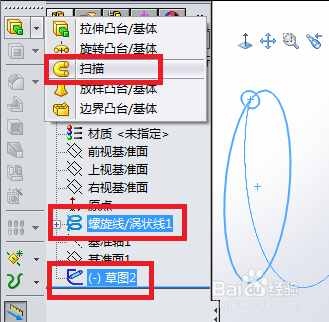 11/12
11/12弹簧扫描预览如下。
 12/12
12/12弹簧制作完成。
 SOLIDWORKS弹簧螺旋线扫描绘图软件
SOLIDWORKS弹簧螺旋线扫描绘图软件 版权声明:
1、本文系转载,版权归原作者所有,旨在传递信息,不代表看本站的观点和立场。
2、本站仅提供信息发布平台,不承担相关法律责任。
3、若侵犯您的版权或隐私,请联系本站管理员删除。
4、文章链接:http://www.1haoku.cn/art_930441.html
上一篇:手工折纸:空中敢称王的滑翔机
下一篇:酷狗音乐在哪里设置开启动感歌词?
 订阅
订阅